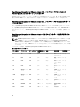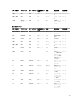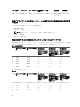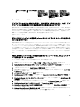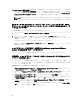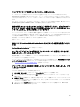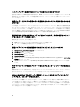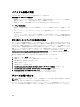Users Guide
ファームウェアアップデートが失敗しました。どうしたらよいですか?
仮想アプライアンスログをチェックして、タスクがタイムアウトしていないか確認してください。タイムア
ウトしている場合は、コールドリブートを実行して iDRAC をリセットする必要があります。システムが起動
して稼働し始めたら、インベントリを実行するか、Firmware(ファームウェア)タブを使用して、アップデ
ートが正常に完了したかどうかを確認してください。
vCenter の登録が失敗しました。どうしたらよいですか?
vCenter の登録は通信の問題により失敗することがあるため、このような問題が発生した場合の解決法の一つ
として静的 IP アドレスを使用することができます。静的 IP アドレスを使用するには、OpenManage Integration
for VMware vCenter のコンソールタブで ネットワークの設定 → デバイスの編集 を選択して、正しい ゲートウ
ェイ と FQDN(完全修飾ドメイン名)を入力します。DNS 設定の編集で DNS サーバー名を入力します。
メモ: 仮想アプライアンスが入力された DNS サーバーを解決できることを確認してください。
接続プロファイルの資格情報テスト中、パフォーマンスが非常に遅くなったり、
応答しなくなります。
サーバー上の iDRAC のユーザーが 1 人だけ(たとえば、
root
のみ)であり、そのユーザーが無効状態である
か、すべてのユーザーが無効状態になっています。無効状態のサーバーへの通信を行うと、遅延が発生しま
す。この問題を解決するには、サーバーの無効状態を解決、またはサーバー上の iDRAC をリセットして root
ユーザーをデフォルト設定に再有効化することができます。
無効状態のサーバーを修正するには、次の手順を行います。
1. Chassis Management Controller コンソールを開いて、無効になっているサーバーを選択します。
2. iDRAC コンソールを自動的に開くには、Launch iDRAC GUI(iDRAC GUI の起動)をクリックします。
3. iDRAC コンソールでユーザーリストまで移動して、次のいずれかを選択します。
• iDRAC 6:iDRAC settings(iDRAC 設定) → Network/Security tab(ネットワーク / セキュリティタブ) →
Users tab(ユーザータブ) を選択します。
• iDRAC 7:User authentication(ユーザー認証)を選択します。
4. 設定を編集するには、User ID(ユーザー ID)列で、管理者(root)ユーザーのリンクをクリックします。
5. Configure User(ユーザーの設定)をクリックして、Next(次へ)をクリックします。
6. 選択されたユーザーの User Configuration(ユーザー設定)ページで、Enable user(ユーザーの有効化)の
横にあるチェックボックスを選択して、
Apply(適用)をクリックします。
OpenManage Integration for VMware vCenter は、VMware vCenter Server アプライアン
スをサポートしていますか ?
はい、OpenManage Integration for VMware vCenter は VMware vCenter Server アプライアンスをサポートしてい
ます。
OpenManage Integration for VMware vCenter は vSphere Web Client をサポートしてい
ますか?
はい、OpenManage Integration for VMware vCenter は VMware vSphere ウェブクライアントをサポートしていま
す。
99